Hoe de startfout van Hunt Showdown op te lossen?
In dit artikel proberen we de "Launch Error: Invalid game executable"-fout op te lossen die Hunt Showdown-spelers tegenkomen na het uitvoeren van de game.

Hunt Showdown-spelers krijgen beperkte toegang tot het spel door de fout "Launch Error: Invalid game executable" tegen te komen na het uitvoeren van het spel. Als u met een dergelijk probleem wordt geconfronteerd, kunt u een oplossing vinden door de onderstaande suggesties te volgen.
Wat is de Hunt Showdown-opstartfout?
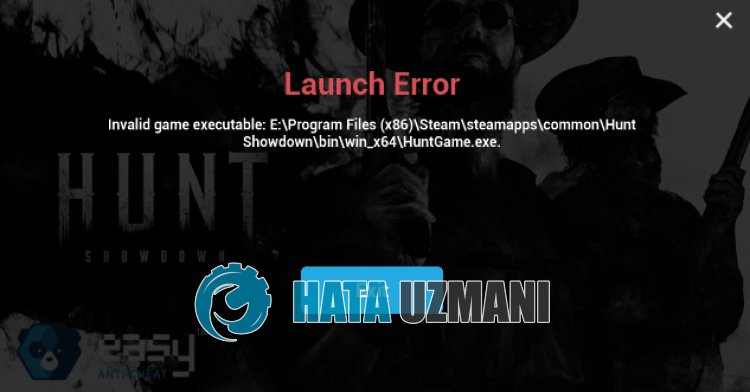
Deze fout wordt meestal veroorzaakt doordat de firewall de toepassing Easy Anti Cheat blokkeert, waardoor de toegang tot het spel wordt beperkt.
Natuurlijk kunnen we een dergelijke fout tegenkomen, niet alleen vanwege dit probleem, maar ook vanwege vele andere problemen.
Hiervoor geven we u informatie over hoe u het probleem kunt oplossen door enkele suggesties te noemen.
Opstartfout Hunt Showdown oplossen
Om deze fout te verhelpen, kunt u de oplossing voor het probleem vinden door de onderstaande suggesties te volgen.
1-) Controleer de bestandsintegriteit
We zullen de integriteit van het spelbestand verifiëren en eventuele ontbrekende of onjuiste bestanden scannen en downloaden. Hiervoor;
- Open het Steam-programma.
- Open het bibliotheekmenu.
- Klik met de rechtermuisknop op het spel Hunt Showdown aan delinkerkant en open het tabblad Eigenschappen.
- Open het menu Lokale bestanden aan delinkerkant van het scherm dat wordt geopend.
- Klik op de knop Integriteit van gamebestanden verifiëren in het menu Local Files We Encountered.
Na dit proces wordt de download uitgevoerd door de beschadigde spelbestanden te scannen. Nadat het proces is voltooid, probeert u het spel opnieuw te openen.
2-) EAC-software installeren
We kunnen dit probleem oplossen door Easy Anti-Cheat-software te installeren in Hunt Showdown.
- Ga eerst naar de gamemap van Hunt Showdown.
- Open de map "EasyAntiCheat" in de spelmap.
- Open het bestand "EasyAntiCheat_Setup.exe" op het scherm dat wordt geopend.
- Als het Easy Anti-Cheat-programma niet is geïnstalleerd, selecteert u het Hunt Showdown-spel en klikt u op de knop "Easy Anti-Cheat installeren" hieronder. Als Easy Anti-Cheat is geïnstalleerd, selecteert u "Hunt Showdown" en klikt u op de onderstaande knop "Repair Service".
- Nadat het proces met succes is voltooid, kunt u controleren of het probleem zich blijft voordoen.
Als het na dit proces niet werkt, verwijdert u Easy Anti-Cheat en installeert u het opnieuw. Hiervoor;
- Ga eerst naar de map "C:\Program Files (x86)\EasyAntiCheat".
- Open het programma "EasyAntiCheat.exe" in de map.
- Kies de optie "Hunt Showdown" in de optie op het scherm dat wordt geopend en maak de installatie ongedaan doorlinksonder op de optie "Verwijderen" te klikken. >
- Selecteer vervolgens opnieuw "Hunt Showdown" en klik hieronder op de knop "Easy Anti-Cheat installeren" en voer het installatieproces uit.
- Nadat het installatieproces is voltooid, ga je naar de Hunt Showdown-spelmap, open je de map "EasyAntiCheat" en voer je het bestand "EasyAntiCheat_Setup.exe" uit. >
- Selecteer vervolgens "Hunt Showdown" in de optie en klik op "Repair Service".
Na dit proces kun je het spel Hunt Showdown uitvoeren en controleren of het probleem zich blijft voordoen.
3-) Stuurhandtekening uitschakelen
We kunnen zo'n probleem tegenkomen omdat de Easy Anti-Cheat-software om een stuurprogrammahandtekening zal vragen. Hiervoor kunnen we dergelijke fouten voorkomen door de handtekening van het Windows 10-stuurprogramma uit te schakelen.
- Typ cmd in het startscherm en voer het uit als administrator
- Typ het volgende codefragment op het opdrachtpromptscherm dat wordt geopend en druk op enter.
- bcdedit /set nointegritychecks uit
Nadat het proces met succes is toegepast, kunnen we de computer opnieuw opstarten en het Hunt Showdown-spel comfortabel uitvoeren.
4-) Antivirus uitschakelen
Schakel elk antivirusprogramma dat u gebruikt uit of verwijder het volledig van uw computer. Als u Windows Defender gebruikt, schakelt u deze uit. Hiervoor;
- Typ "virus- en bedreigingsbescherming" in het zoekscherm en open het.
- Klik vervolgens op "Instellingen beheren".
- Zet real-time bescherming op "Uit".
Laten we hierna andere ransomware-bescherming uitschakelen.
- Open het zoekscherm.
- Open het zoekscherm door Windows-beveiligingsinstellingen te typen.
- Klik op de optie Virus- en bedreigingsbescherming op het scherm dat wordt geopend.
- Klik op de optie Ransomware-bescherming in het menu.
- Schakel Gecontroleerde maptoegang uit op het scherm dat wordt geopend.
Nadat we deze bewerking hebben uitgevoerd, moeten we de Hunt Showdown-spelbestanden als uitzondering toevoegen.
- Typ "virus- en bedreigingsbescherming" in het zoekscherm en open het. Selecteer onder
- Instellingen voor bescherming tegen virussen en bedreigingen de optie Instellingen beheren en vervolgens onder Uitsluitingen Uitsluiten selecteer toevoegen of verwijderen.
- Selecteer Een uitsluiting toevoegen en selecteer vervolgens de gamemap Hunt Showdown die op uw schijf is opgeslagen.
Na dit proces kun je het spel starten en controleren of het probleem zich blijft voordoen.
Ja, vrienden, we hebben ons probleem onder deze titel opgelost. Als uw probleem zich blijft voordoen, kunt u vragen stellen over de fouten die u tegenkomt door naar ons FORUM-platform te gaan..


















